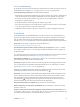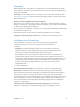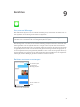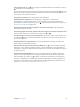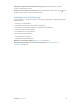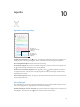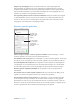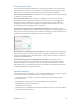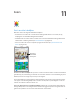Operation Manual
Hoofdstuk 9 Berichten 75
Gesprekken beheren
Uw gesprekken worden bewaard in de lijst 'Berichten'. Een blauwe stip ( ) geeft aan dat een
bericht ongelezen is. Om een gesprek te bekijken en voort te zetten, tikt u er gewoon op.
De berichtenlijst bekijken: Veeg naar rechts.
Een bericht doorsturen: Houd uw vinger op een bericht of bijlage, tik op 'Meer', selecteer
desgewenst meer onderdelen en tik vervolgens op .
Een bericht verwijderen: Houd uw vinger op een bericht of bijlage, tik op 'Meer', selecteer
desgewenst meer berichten en tik vervolgens op . Als u alle tekst en bijlagen wilt verwijderen
zonder het gesprek zelf te verwijderen, tikt u op 'Verwijder alles'.
Een gesprek verwijderen: Veeg in de berichtenlijst over het gesprek van rechts naar links en tik
op 'Verwijder'.
Gesprekken zoeken: Tik in de berichtenlijst boven in het scherm om het zoekveld weer te
geven en voer vervolgens de tekst in waarnaar u zoekt. U kunt ook vanuit het beginscherm in
gesprekken zoeken. Zie Zoeken op pagina 31.
Foto's, video's en andere bestanden delen
Met iMessage of MMS kunt u foto's en video's versturen en ontvangen, en locaties,
contactgegevens en gesproken memo's versturen. De maximumgrootte van bijlagen wordt
door de serviceaanbieder bepaald. Foto- of videobijlagen kunnen zo nodig op de iPhone
worden gecomprimeerd.
Een foto of video versturen: Tik op . U kunt een bestaande foto of video op uw iPhone kiezen
of een nieuwe foto of video maken.
Foto's en video's op volledige schermgrootte weergeven: Tik op de foto of video. Om andere
foto's of video's in het gesprek weer te geven, tikt u op . Tik op om terug te gaan naar
het gesprek.
Onderdelen uit andere apps sturen: Tik in de andere app op 'Deel' of en tik vervolgens op
'Bericht'.
Een bijlage delen, bewaren of afdrukken: Tik op de bijlage en tik vervolgens op .
Een foto of video kopiëren: Houd uw vinger op de bijlage en tik op 'Kopieer'.